现在大部分电脑都是win10系统,有些用户遇到了不能输入中文问题,想知道如何解决,接下来小编就给大家介绍一下具体的操作步骤。
具体如下:
-
1. 首先第一步先按下【Win+R】快捷键打开【运行】窗口,接着根据下图箭头所指,在方框中输入【ctfmon】并点击【确定】选项。
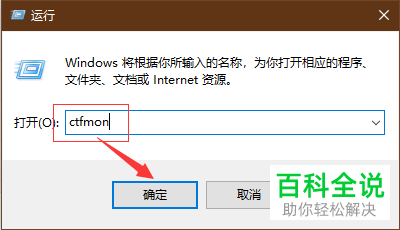
-
2. 第二步等待输入法重置完成,根据下图箭头所指,按下【Windows+空格】键即可切换输入法。
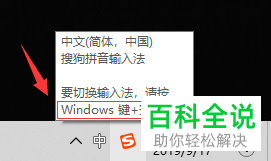
-
3. 第三步如果仍然无法输入中文的话,鼠标右键单击【此电脑】图标,在弹出的菜单栏中根据下图箭头所指,点击【管理】选项。
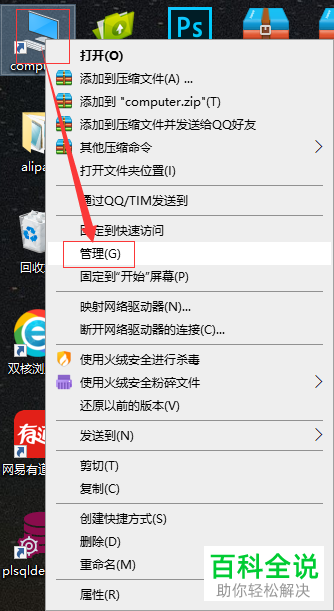
-
4. 第四步打开【计算机管理】窗口后,根据下图箭头所指,依次点击【系统工具-任务计划程序-任务计划程序库-Microsoft】文件夹。
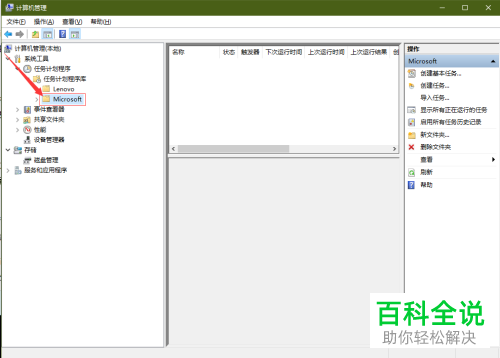
-
5. 第五步在下拉列表中,根据下图箭头所指,依次点击【Windows-TextServicesFramework】文件夹。
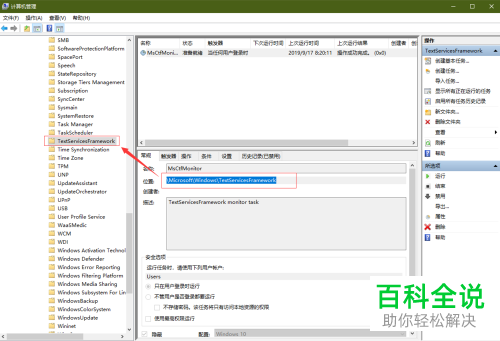
-
6. 最后在右侧窗口中,鼠标右键单击【MsCtfMonitor】,接着点击【运行】选项即可。
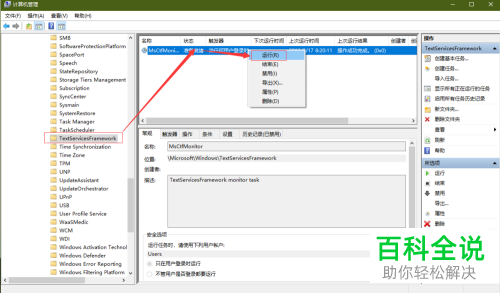
-
以上就是如何解决win10系统不能输入中文问题的方法。
